Помощник Админа > Blog > Windows Windows > Отключить контроль учетных записей UAC Windows 10.
Бывает, что при установке или запуске какой-либо программы выходит сообщение о невозможности завершить установку с сылкой на проблему с контролем учетных записей, который требуется отключить.
В этой статье мы расскажем способы отключения UAC контроль учетных записей в Windows, а если точнее, то два способа. Перейдем сразу к решению нашей проблемы. Чаще всего нужно оба варианта применить, напишите в комментариях какой способ помог в вашем случае.
Способ первый. Отключение контроля учетных записей (UAC) стандартными средствами Windows.
1. Открыть «Панель управления» через Пуск.
Либо нажимаем комбинацию клавиш Win+R и в появившемся окне «Выполнить» вводим команду «control panel».
2. Находим пункт «Учетные записи пользователей«.
3. В новом открывшемся окне находим ссылку «Изменить параметры контроля учетных записей«.
Как отключить контроль учетных записей Windows 10 (Новое)
4. В появившейся шкале уровней переместим положение ползунка на самый нижний уровень — «Никогда не уведомлять«.
5. Нажимаем «OK» для применения изменений и перезагружаем компьютер.
Проверяем, если вдруг данный способ не достаточно выполнить для решения проблемы — переходим ко второму, который точно решит ваш вопрос.
Второй способ. Отключение UAC контроль учетных записей в Windows через реестр.
1. Заходим в реестр.
Нажимаем комбинацию клавиш Win+R и в появившемся окне «Выполнить» вводим команду regedit.
2. В открывшемся окне правки реестра переходим по следующему пути:
HKEY_LOCAL_MACHINE SOFTWARE Microsoft Windows CurrentVersion Policies System
3. Справа, в основном окне находим параметр EnableLUA. Открываем его и меняем текущее значение «1« на «0».
4. Перезагружаем компьютер.
Напишите пожалуйста в комментариях версию вашей операционной системы и способ, который вам помог.
Источник: adminwin.ru
Отключить контроль учетных записей для одной программы
А возможно ли отключить контроль учетных записей только для одной программы? Если да, то как это сделать?
Последний раз редактировал Cesar 20:33, 22.02.2013

Cesar
 Основатель
Основатель 




- Администраторы
- 35 сообщений
- Сообщение
- Личные данные
Полезность: 0 | сообщение № 2 отправлено 13:57, 10.05.2012
Да, такая возможность присутствует в Windows 7, и тем, кто заботится о безопасности своего компьютера, она придется как раз кстати, ведь действующий контроль учетных записей значительно повышает защиту ПК. Для отключения контроля учеток на конкретную программу, запустите «Планировщик заданий» (либо через поиск в главном меню, как на скриншоте, либо другим путем — Пуск -> Все программы -> Стандартные -> Служебные -> Планировщик заданий):
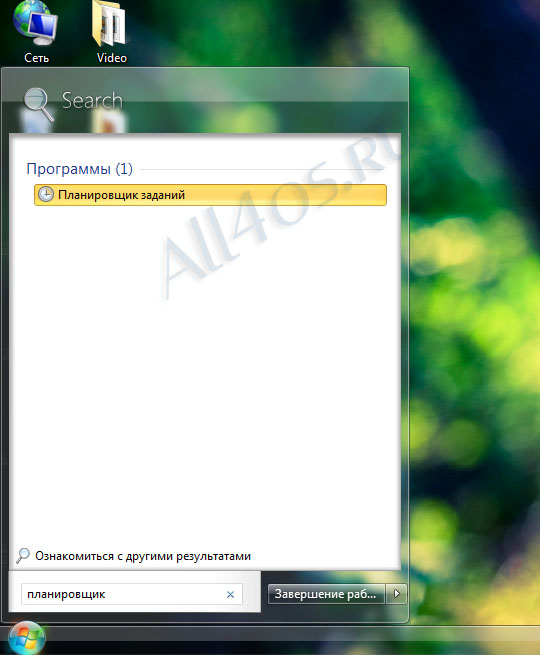
После запуска нажимаем по ссылке – «Создать задачу»
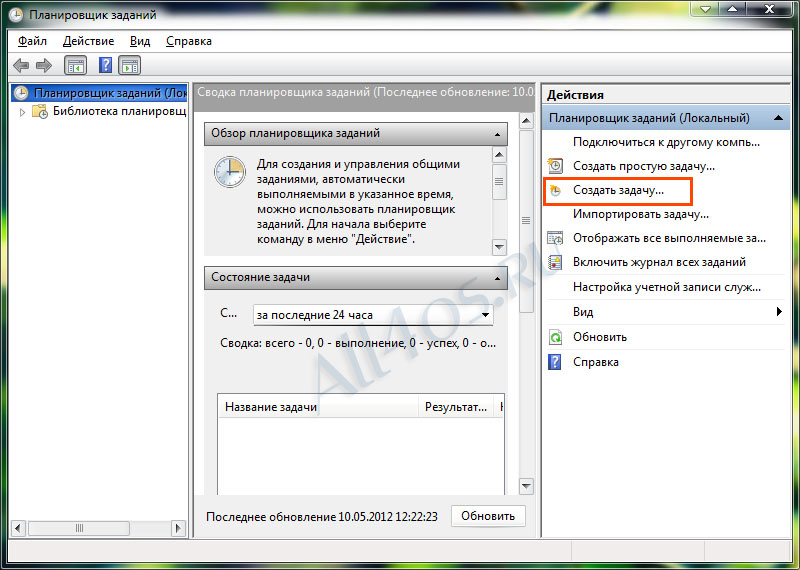
Вверху окна задайте имя задачи, а внизу установите галочку напротив пункта – «Выполнять с наивысшими правами»
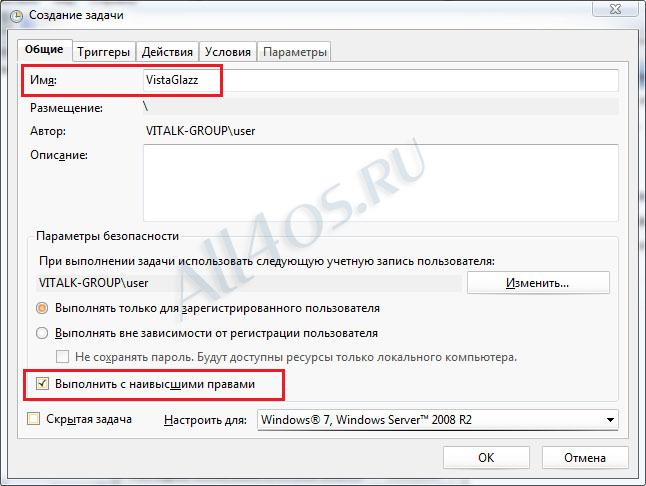
Далее переходим на вкладку «Действия» и нажимаем кнопку «Создать». В открывшемся окне в первом поле должно быть выставлено действие «Запуск программы», а во втором поле необходимо выставить путь до исполняемого файла при помощи кнопки Обзор. После этого подтверждаем все проделанные действия кнопками ОК
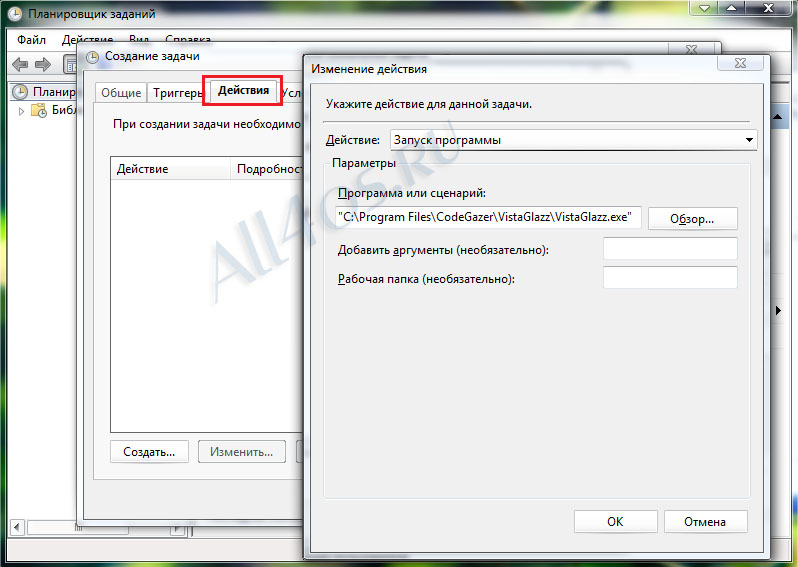
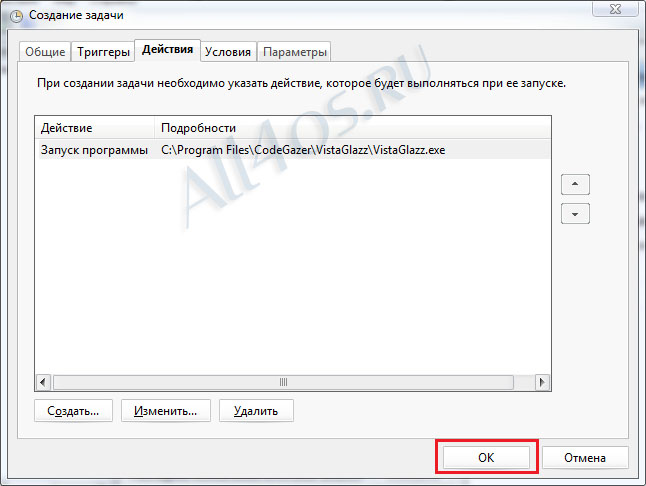
Теперь необходимо создать ярлык для беспрепятственного запуска, выбранного приложения. На рабочем столе кликаем правой кнопкой мышки Создать -> Ярлык.
В поле расположения объекта набираем schtasks /run /tn VistaGlazz
т.е. то имя, которое мы задали в Планировщике заданий ранее. Внимание, если имя содержит в себе пробелы, то указывать его следует в кавычках.
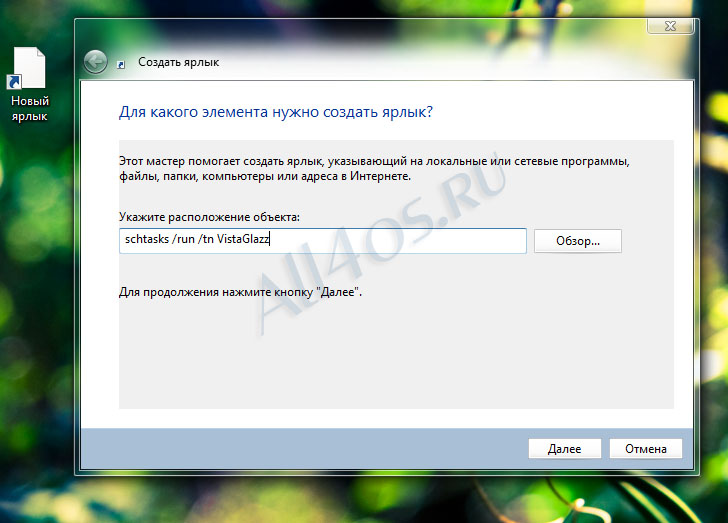
После того как ярлык создан, можно определить для него желаемую иконку:
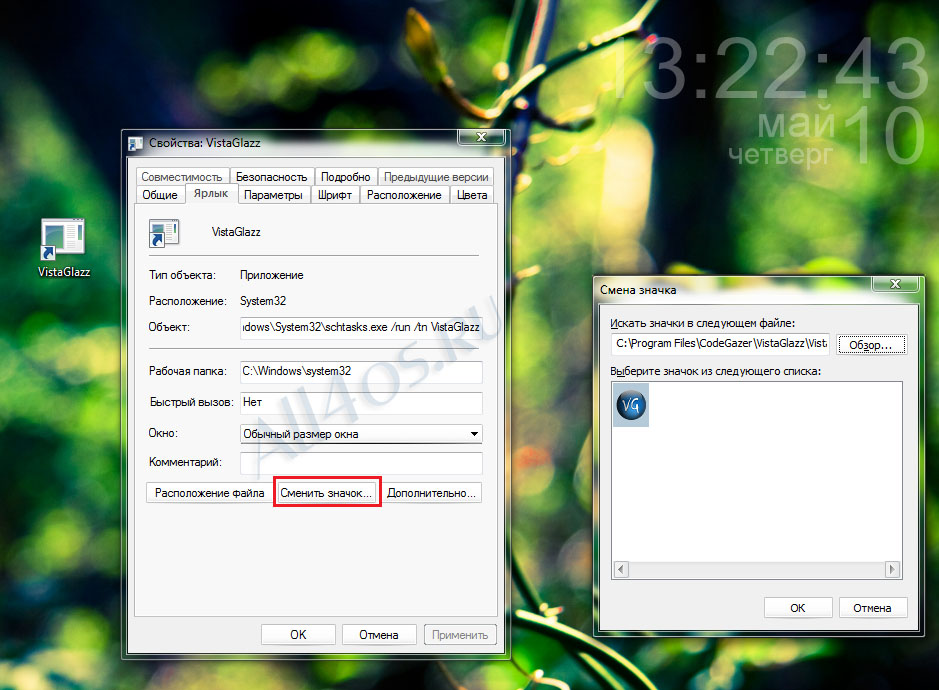
Теперь программа будет открываться без надоедливых сообщений от контроля учетных записей и в тоже время комплексная безопасность компьютера остается в рабочем состоянии. Отмечу лишь, что при таком способе появилась небольшая секундная задержка при запуске приложения, но это того стоит.
Источник: all4os.ru
Windows 10: как отключить контроль учетных записей и зачем это делать
Следуйте простой инструкции, и вам больше никогда не придется подтверждать свои действия в Windows 10.
Что такое UAC в Windows 10
Источник https://kod.ru/content/images/2021/06/3k1P9K7G5cFjFwiGmtcnlA.jpeg
UAC — это встроенный компонент ОС, защищающий Windows от изменений, способных навредить компьютеру.
Если какая-то программа, или же сам пользователь пытаются внести корректировки в настройки ПК и системные файлы, UAC уведомляет об этом и просит пользователя подтвердить действия.
4 уровня контроля UAC
В UAC есть 4 уровня контроля:
- 1 уровень. При включении жестокого диска появляются предупреждения, если какие-то настройки пыталась изменить программа либо пользователь.
- 2 уровень. При попытках внести изменения в ОС, сразу появляется уведомление.
- 3 уровень . UAC следит за действия утилит в ПК, но при этом не затемняет экран.
- 4 уровень . Отключение UAC.
Стандартно в любом ПК включен 2 уровень контроля. Но это можно изменить.
Зачем отключать UAC и что тогда будет
Источник https://msreview.net/uploads/posts/2016-05/1463144272_windows-10-uac-dialog.jpg
После отключения UAC, программа перестанет контролировать действия программ и пользователя в ПК. Соответственно, если в ОС будут меняться какие-то настройки, сообщений об этом не будет.
Но при этом, без прав администратора пользователи не смогут вносить в ОС никакие изменения.
А главное, ПК перестанет быть защищенным. И этим могут воспользоваться злоумышленники. Например, вредоносные программы смогут вносить в ОС любые изменения. К чему это может привести, сами понимаете….
Как отключить UAC в Windows 10
Самая простая инструкция по отключению ПК:
- Зайти в «Пуск» и в поиске набрать «Контроль».
- Появятся подсказки. Из них нужно выбрать «Изменение параметров контроля учётных записей».
- Нажать ОК, для подтверждения действия.
Все! UAC отключено.
Как отключить UAC в других ОС
Этот вариант подходит не только для Windows 10, но и для других ОС. Действовать следует так:
- Нужно войти в «Пуск» и в поисковик вбить «cmd».
- Кликнуть «Запуск от имени администратора».
- Откроется окно, в которое нужно вставить вот такую команду: reg ADD HKLMSOFTWAREMicrosoftWindowsCurrentVersionPoliciesSystem /v EnableLUA /t REG_DWORD /d 0 /f.
Все! UAC будет отключено.
Но, прежде чем сделать это, все-таки подумайте. Конечно, постоянно подтверждать свои действия может быть утомительно. Но так ПК находится под защитой. А это вовсе неплохо, друзья мои.
- Где можно эффективно и бесплатно практиковать английский язык
- Проблемы, с которыми может справиться не каждый фрилансер, а мы поможем!
- Как отключить обновления Windows: подробные инструкции для чайников
Если вам понравилась статья, поставьте лайк, поделитесь в социальных сетях, и не забудьте подписаться на канал , чтобы не пропустить новые выпуски!
Источник: dzen.ru